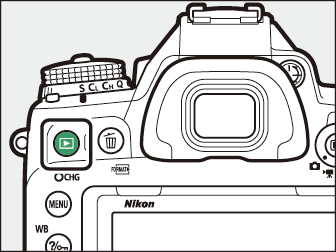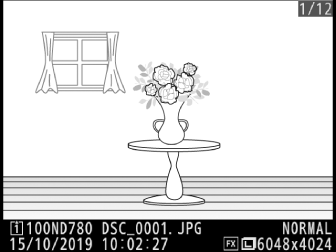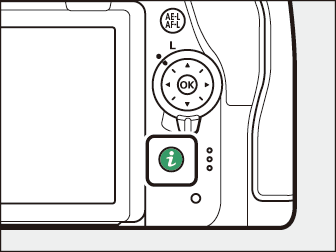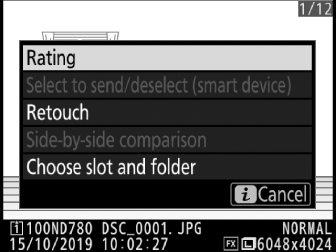Nuotraukų peržiūra
- Viso kadro atkūrimas
- Miniatiūrų atkūrimas
- Kalendoriaus atkūrimas
- Atkūrimo valdikliai
- Jutiklinio ekrano naudojimas
- Mygtukas i
Viso kadro atkūrimas
Paspauskite mygtuką K , kad ekrane pamatytumėte naujausią nuotrauką per visą kadrą.
|
|
|
-
Papildomos nuotraukos gali būti rodomos paspaudus 4 arba 2 ; norėdami peržiūrėti papildomą informaciją apie esamą nuotrauką, paspauskite 1 arba 3 ( Informacija apie nuotrauką ).
Miniatiūrų atkūrimas
Norėdami peržiūrėti kelis vaizdus, paspauskite
W
(
Y
) mygtuką, kai vaizdas rodomas per visą kadrą.
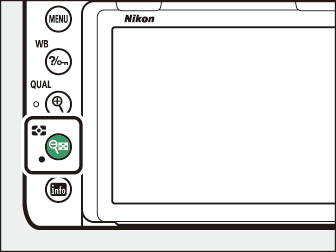
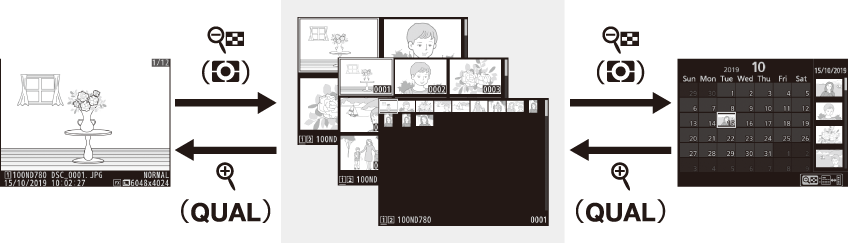
-
Kaskart paspaudus W ( Y ) mygtuką, rodomų vaizdų skaičius padidėja nuo 4 iki 9 iki 72, o kiekvieną kartą paspaudus X ( T ) – mažėja. Norėdami paryškinti vaizdus, naudokite kryptinį valdiklį.
Kalendoriaus atkūrimas
Norėdami peržiūrėti vaizdus, darytus pasirinktą dieną, paspauskite mygtuką W ( Y ), kai rodomi 72 vaizdai.
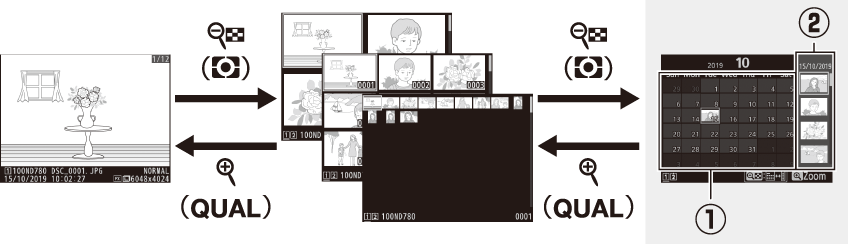
-
Naudodami kryptinį valdiklį ( 1 , 3 , 4 arba 2 ) pažymėkite datą datų sąraše ( q ) ir paspauskite W ( Y ), kad žymeklį perkeltumėte į miniatiūrų sąrašą ( w ). Paspauskite 1 arba 3 , kad paryškintumėte nuotraukas miniatiūrų sąraše. Norėdami grįžti į datų sąrašą, antrą kartą paspauskite mygtuką W ( Y ).
-
Norėdami priartinti paveikslėlį, paryškintą miniatiūrų sąraše, paspauskite ir palaikykite mygtuką X ( T ).
-
Norėdami išeiti iš miniatiūrų atkūrimo, paspauskite X ( T ), kai žymeklis yra datų sąraše.
Atkūrimo valdikliai

| 1 |
O ( Q ): Ištrinkite esamą nuotrauką ( Paveikslėlių trynimas ) |
|---|---|
| 2 |
G : Peržiūrėkite meniu ( G mygtukas ) |
| 3 |
Q / g ( U ): apsaugoti dabartinę nuotrauką ( Nuotraukų apsauga nuo ištrynimo ) |
| 4 |
X ( T ): priartinti ( atkūrimo priartinimas ) |
|---|---|
| 5 |
W ( Y ): peržiūrėti kelias nuotraukas ( Miniatiūrų atkūrimas ) |
Jutiklinius valdiklius galima naudoti, kai nuotraukos rodomos monitoriuje ( Palieskite valdiklius ).
Norėdami rodyti „aukštas“ (portreto orientacijos) nuotraukas aukštai, atkūrimo meniu pasirinkite [
] [
].
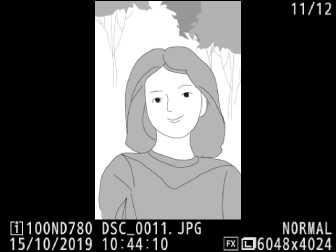
Kai atkūrimo meniu parinktis [ ] pasirenkama [ ], nuotraukos automatiškai rodomos ekrane po fotografavimo (kadangi fotoaparatas jau yra tinkamai orientuotas, peržiūros metu vaizdai nėra pasukami automatiškai). Naudojant Cl , Ch ir Qc režimus, ekranas pradedamas baigus fotografuoti, kai rodoma pirmoji dabartinės serijos nuotrauka.
Jutiklinio ekrano naudojimas
Atkūrimo metu lietimui jautrų monitorių galima naudoti toliau nurodytoms operacijoms.
Kitų nuotraukų peržiūra
Norėdami peržiūrėti kitas nuotraukas, braukite kairėn arba dešinėn.
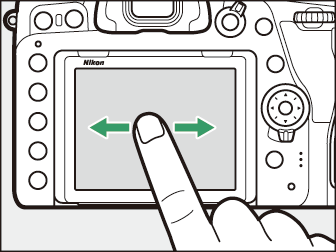
Greitas slinkimas į kitas nuotraukas
Viso kadro atkūrimo metu galite paliesti ekrano apačią, kad būtų rodoma kadrų judėjimo juosta, tada slinkite pirštu į kairę arba dešinę, kad greitai slinktumėte prie kitų nuotraukų.
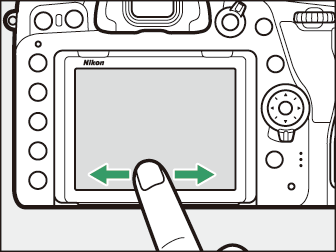
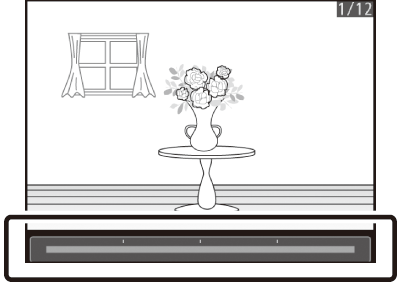
Mastelio keitimas (tik nuotraukos)
Naudokite tempimo ir suspaudimo gestus, kad priartintumėte ir atitoltumėte, ir slinkite, kad slinktumėte (
Žvelgiant iš arčiau: atkūrimo mastelio keitimas
). Taip pat galite du kartus greitai bakstelėti ekraną, kad priartintumėte viso kadro atkūrimą arba atšauktumėte mastelio keitimą.
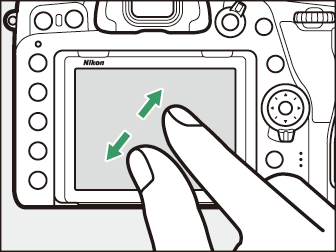
Miniatiūrų peržiūra
Norėdami „nutolinti“ iki miniatiūros rodinio (
Miniatiūrų atkūrimas
), naudokite suspaudimo gestą viso kadro atkūrime.
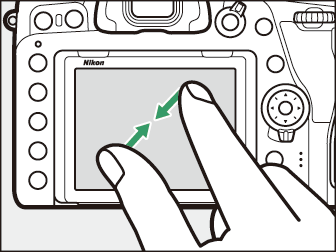
-
Norėdami pasirinkti rodomų vaizdų skaičių iš 4, 9 ir 72 kadrų, naudokite suspaudimą ir ištempimą.
-
Suspaudimo gestas, kai rodomi 72 kadrai, pereina į kalendoriaus atkūrimą. Norėdami grįžti į 72 kadrų atkūrimą, naudokite tempimo gestą.
Žiūrėti filmus
Bakstelėkite ekrane esantį vadovą, kad pradėtumėte filmų atkūrimą (filmai žymimi
1
piktograma). Bakstelėkite ekraną, kad pristabdytumėte arba tęstumėte, arba palieskite
Z
, kad išeitumėte į viso kadro atkūrimą (atminkite, kad kai kurios filmo atkūrimo ekrano piktogramos nereaguoja į jutiklinio ekrano veiksmus).
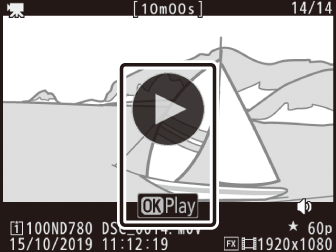
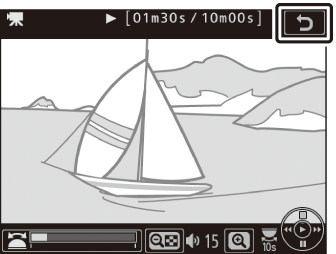
Mygtukas i
Paspaudus i mygtuką atkūrimo mastelio keitimo arba viso kadro ar miniatiūrų atkūrimo metu, rodomas atkūrimo režimo i meniu. Pasirinkite parinktis naudodami kryptinį valdiklį ir mygtuką J ir paspauskite mygtuką i , kad išeitumėte iš meniu ir grįžtumėte į atkūrimą.
|
|
|
Nuotraukos
|
Parinktis |
apibūdinimas |
|---|---|
|
[ ] 1 |
Išsaugokite esamo vaizdo kopiją, apkirptą iki ekrane matomos srities. Ši parinktis negalima, kai rodomos histogramos ( RGB histograma ). |
|
[ ] |
Įvertinkite dabartinę nuotrauką ( Įvertinimo nuotraukos ). |
|
[ ] |
Pasirinkite dabartinę nuotrauką, kurią norite įkelti ( Nuotraukų pasirinkimas įkelti ). Rodoma parinktis skiriasi priklausomai nuo prijungto įrenginio tipo. |
|
[ ] |
|
|
[ ] |
|
|
[ ] |
Naudokite retušavimo meniu parinktis ( N Retušavimo meniu: retušuotų kopijų kūrimas ), kad sukurtumėte retušuotą esamos nuotraukos kopiją. |
|
[ ] 2 |
Palyginkite retušuotas kopijas su originaliomis nuotraukomis. |
|
[ ] |
Pasirinkite atkūrimo aplanką. Pažymėkite angą ir paspauskite 2 , kad pateiktumėte pasirinktos kortelės aplankus, tada pažymėkite aplanką ir paspauskite J , kad peržiūrėtumėte nuotraukas pažymėtame aplanke. |
|
[ ] 3 |
Paspauskite 4 arba 2 , kad pasirinktumėte paryškinimo ekrano spalvų kanalą. |
-
Rodomas tik atkūrimo priartinimo metu.
-
Galima tik tada, kai pasirenkama retušuota kopija (pažymėta N piktograma) arba retušuotos kopijos šaltinio paveikslėlis.
-
Galima tik tada, kai rodomi paryškinimai arba RGB histogramos.
Norėdami palyginti retušuotas kopijas su neretušuotais originalais, pasirinkite [ ].
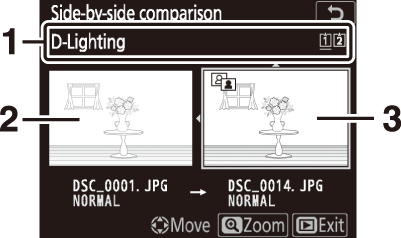
| 1 |
Kopijos kūrimo parinktys |
|---|---|
| 2 |
Šaltinio vaizdas |
| 3 |
Retušuota kopija |
|---|
-
Kairėje rodomas šaltinio vaizdas, dešinėje – retušuota kopija.
-
Kopijai sukurti naudojamos parinktys pateiktos ekrano viršuje.
-
Paspauskite 4 arba 2 , kad perjungtumėte šaltinio vaizdą ir retušuotą kopiją.
-
Jei kopija buvo sukurta iš kelių šaltinio vaizdų naudojant [ ], paspauskite 1 arba 3 , kad peržiūrėtumėte kitus vaizdus.
-
Jei šaltinis buvo nukopijuotas kelis kartus, paspauskite 1 arba 3 , kad peržiūrėtumėte kitas kopijas.
-
Norėdami peržiūrėti paryškintą vaizdą per visą ekraną, paspauskite ir palaikykite mygtuką X ( T ).
-
Paspauskite J , kad grįžtumėte į atkūrimą, kai paryškintas vaizdas rodomas viso kadro.
-
Norėdami išeiti iš atkūrimo, paspauskite mygtuką K
-
Šaltinio vaizdas nebus rodomas, jei kopija buvo sukurta iš nuotraukos, kuri dabar yra apsaugota.
-
Šaltinio vaizdas nebus rodomas, jei kopija buvo sukurta iš nuotraukos, kuri vėliau buvo ištrinta.
Filmai
|
Parinktis |
apibūdinimas |
|---|---|
|
[ ] |
Įvertinkite dabartinį filmą ( Įvertinimo nuotraukos ). |
|
[ ] |
Pasirinkite dabartinį filmą, kurį norite įkelti ( Nuotraukų pasirinkimas įkelti ). Rodoma parinktis skiriasi priklausomai nuo prijungto įrenginio tipo. |
|
[ ] |
|
|
[ ] |
Sureguliuokite atkūrimo garsumą. |
|
[ ] |
Apkarpykite filmuotą medžiagą iš dabartinio filmo ir išsaugokite redaguotą kopiją naujame faile ( Filmų apkarpymas ). |
|
[ ] |
Pasirinkite atkūrimo aplanką. Pažymėkite angą ir paspauskite 2 , kad pateiktumėte pasirinktos kortelės aplankus, tada pažymėkite aplanką ir paspauskite J , kad peržiūrėtumėte nuotraukas pažymėtame aplanke. |
|
[ ] * |
Paspauskite 4 arba 2 , kad pasirinktumėte spalvų kanalą paryškintam ekranui. |
-
Galima tik paryškintose ir RGB histogramos ekranuose.
Filmai (atkūrimas pristabdytas)
|
Parinktis |
apibūdinimas |
|
|---|---|---|
|
9 |
[ ] |
Apkarpykite filmuotą medžiagą iš dabartinio filmo ir išsaugokite redaguotą kopiją naujame faile ( Filmų apkarpymas ). |
|
4 |
[ ] |
Išsaugokite pasirinktą kadrą kaip JPEG nejudantį ( Saving Selected Frames ). |
|
r |
[ ] |
Pridėkite indeksų prie filmų atkūrimo metu ( Indeksų pridėjimas prie filmų ). Indeksai gali būti naudojami norint greitai surasti kadrus atkūrimo ir redagavimo metu. |
|
o |
[ ] |
Ištrinti indeksus ( Indeksų trynimas ). |